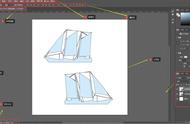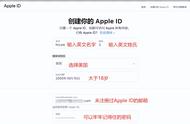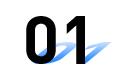直接编辑图像
又例如,Shift-Command-3/4/5快速截屏或录屏(3全屏,4选区域,5打开截录屏工具栏)

Shift-Command-5截录屏工具栏
至少我说到的这两点,前者Windows上只有一个非常隐蔽的预览窗格,还不能直接编辑图像;后者貌似只有登了OneDrive才可以按PrintScreen键才可以……

还有很多,虽然我没说,但是熟悉的应该都熟悉~~

在Windows里,要想备份,Windows里面虽然有系统级的备份和系统映像,但前者只能备份文件,后者就是备份选中分区的全部内容,都不够灵活,并且在所有第三方软件中,由于涉及到注册表问题,没有一个可以备份应用程序。
在Mac上,就不一样了。通过时间机器,可以备份电脑上的全部文件,包括系统和应用程序。并且只要在设置里开启了“自动备份”且硬盘一直插着并且有空间,每个小时都会进行备份,一直备份下去,最后保留最近一个月的每日备份和之前每个月的周备份。备份过程几乎是无感的,如果你在菜单栏上显示了时间机器,正在备份的标志,也只不过是一个菜单栏时间机器图标左下角的小三角而已。